iOS16.4.1アップデート後、一部のユーザーからモバイル通信(4G)の速度が低下する、あるいはモバイル通信が繋がらないといった問題が報告されています。ユーザーからは、「読み込みが遅くなった」「通信できなくなることがある」などの声が挙がっています。
目次
モバイル通信が遅い、繋がらない問題が発生
iOS16.4.1アップデート後、一部のユーザーからモバイル通信(4G)の速度が低下する、あるいはモバイル通信が繋がらないといった問題が複数報告されています。
iOS16.4.1になってから4G回線の速度がめちゃくちゃ低下してるんだけど、なんかバグってんのかな
— ふみー (@fmiyaaaa) April 23, 2023
iOS16.4.1にしたらモバイル通信の読み込み遅くなった気がする…。
てか、iPhone14ProにしてからOS更新の度にそう感じるようになってる。気の所為かな?んなこたぁ無い?— さだはる@旧型貞治淡(8/6は推し変記念日?) (@sadaharu_G) April 10, 2023
iOS16.4.1 ときどき通信不能になるぞ…再起動しないとなおらない
— yone™14Pro®︎ (@yone) April 16, 2023
docomoのiPhone使ってる人でios16.4.1にアップデートしたらモバイル通信出来なくなった人いませんか?
— わたぼー (@wa_ta____) April 27, 2023
モバイル通信が遅い、繋がらない時の対処について
iOS16.4.1アップデート後にモバイル通信の速度が大幅に低下したり、モバイル通信が繋がらない問題が発生した場合は、まず以下の対処法を試すようにしてください。
- iPhoneを再起動する
- 設定→一般→情報を開き、キャリア設定アップデートのオプションが表示されないか確認する
- 設定→モバイル通信→モバイルデータ通信をオフにしてからオンに戻す
- 設定→一般→転送またはiPhoneをリセット→リセット→ネットワーク設定をリセットを実行する
- 物理SIMカードを挿入している場合は挿し直す
- 通信キャリアによるデータ使用量の制限、速度制限の対象になっていないか確認する
- 通信キャリアの公式サイトなどで障害情報が発表されていないか確認する
- 時間をあけてから通信速度を測定し直す(通信速度が著しく遅い場合)
VPNの接続解除と再起動を試す
アプリなどにより自動でVPNに接続されている場合は、以下の手順でVPNプロファイルの設定を削除し、VPNの接続を解除することで改善するかどうか確認してください。
なお、iPhoneがVPNに接続されている場合は、コントロールセンターを開くとステータスバーに「VPN」のアイコンが表示されます。
- 設定アプリを開く
- 一般をタップ
- VPNとデバイス管理をタップ
- VPNをタップ
- VPNのプロファイル横にあるiボタンをタップ
- VPNを削除をタップ
- 「VPNを削除しますか?」で削除をタップ
- iPhoneを再起動する
別のSIMカードに交換した後に本来のSIMカードを挿し直す
iOS14.Xの頃には、iOSアップデート後にモバイル通信が繋がらない問題が発生した場合、現在のSIMカードを抜いて通信可能な他社SIMカードを挿入し、電波を掴んだ後に本来のSIMカードを挿し直すことで復旧したとの事例がありました。
ただし、この方法を試すにはSIMロック解除が必要であり、また別途SIMカードが必要になるため、手軽に試せる方法ではありません。もし試すことができる環境であれば、参考にしてみてください。
- 現在のSIMカードを抜く
- 通信可能な他社のSIMカードを挿入する
- 電波を掴むことを確認する
- 他社のSIMカードを抜く
- 本来のSIMカードを挿入する

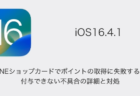
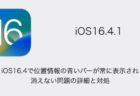
コメントを投稿する(承認後に反映)